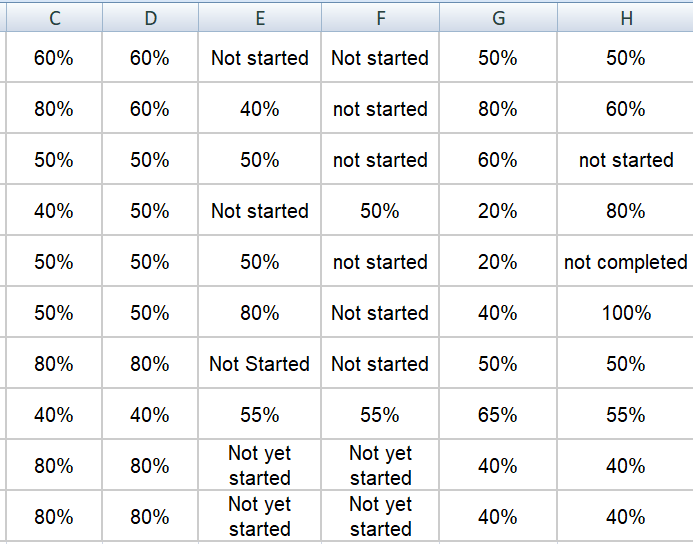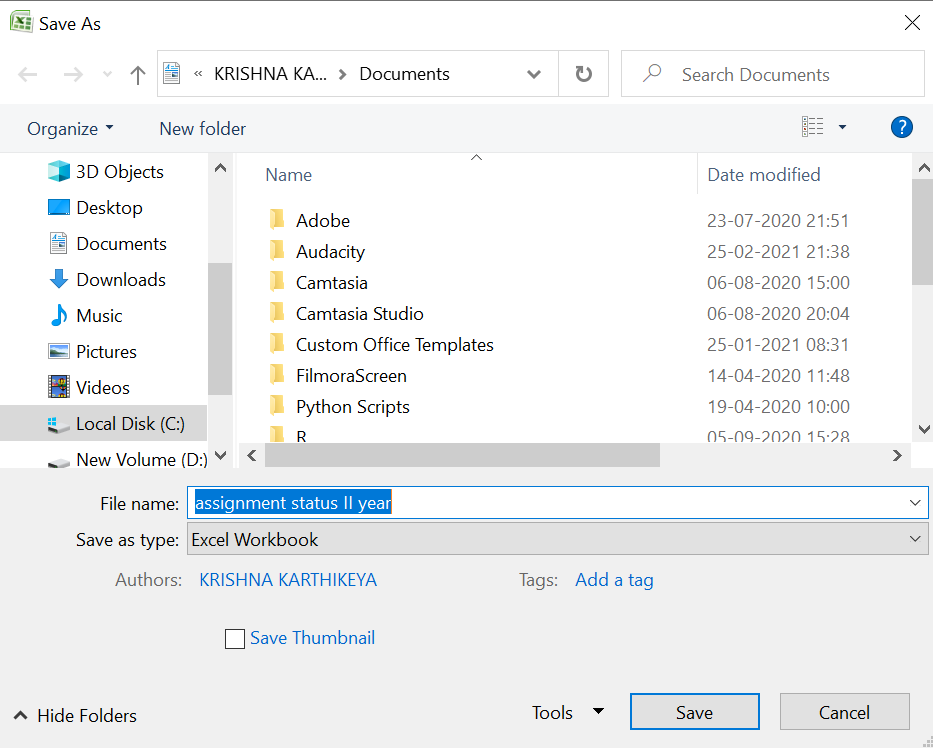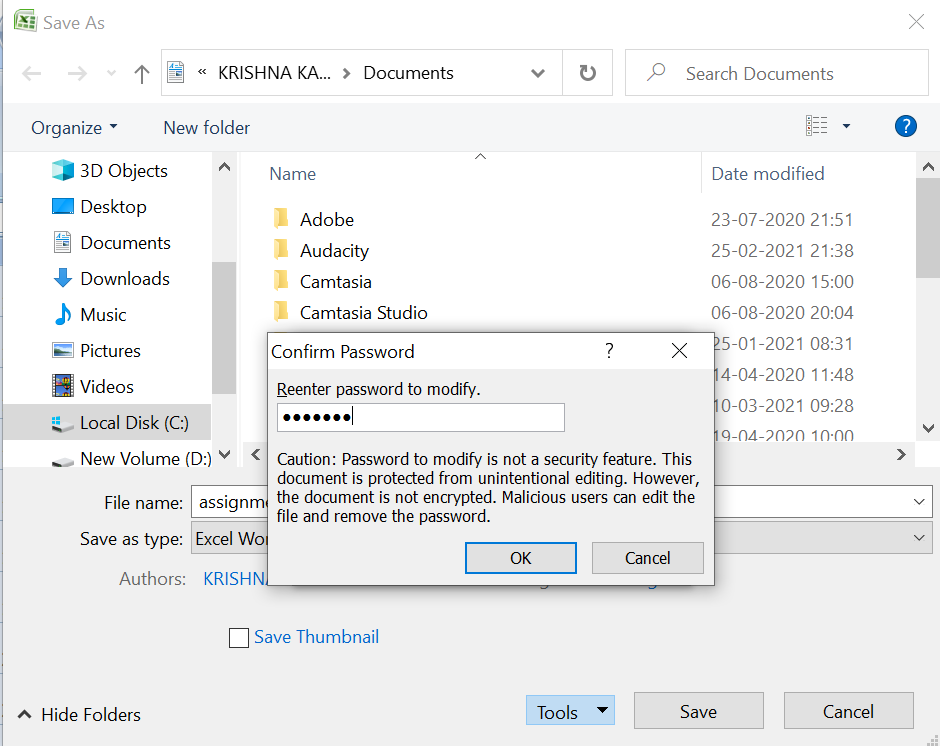Las hojas de Excel también se conocen como hojas de cálculo. Excel fue desarrollado por Microsoft para Macintosh de Apple en 1985. Los datos se almacenan en formato de filas y columnas. Podemos crear hojas de Excel con datos infinitos. Habrá n número de filas y n número de columnas, lo que significa que podemos almacenar lakhs y crores de datos en una hoja de Excel. En este artículo, analizaremos el proceso de agregar contraseñas en una nueva hoja de Excel y una hoja de Excel existente.
Nota: Es posible que la protección con contraseña no funcione para archivos CSV en algunas versiones de MS Excel.
Configuración de contraseña para archivo de Excel existente
Siga los pasos a continuación para establecer una contraseña en un archivo de Excel ya existente
Paso 1: Abra el archivo de Excel existente
Paso 2: Haga clic en el botón Guardar como.

Paso 3: Haga clic en la lista desplegable llamada herramientas.
Paso 4: En la lista desplegable, seleccione la opción General .
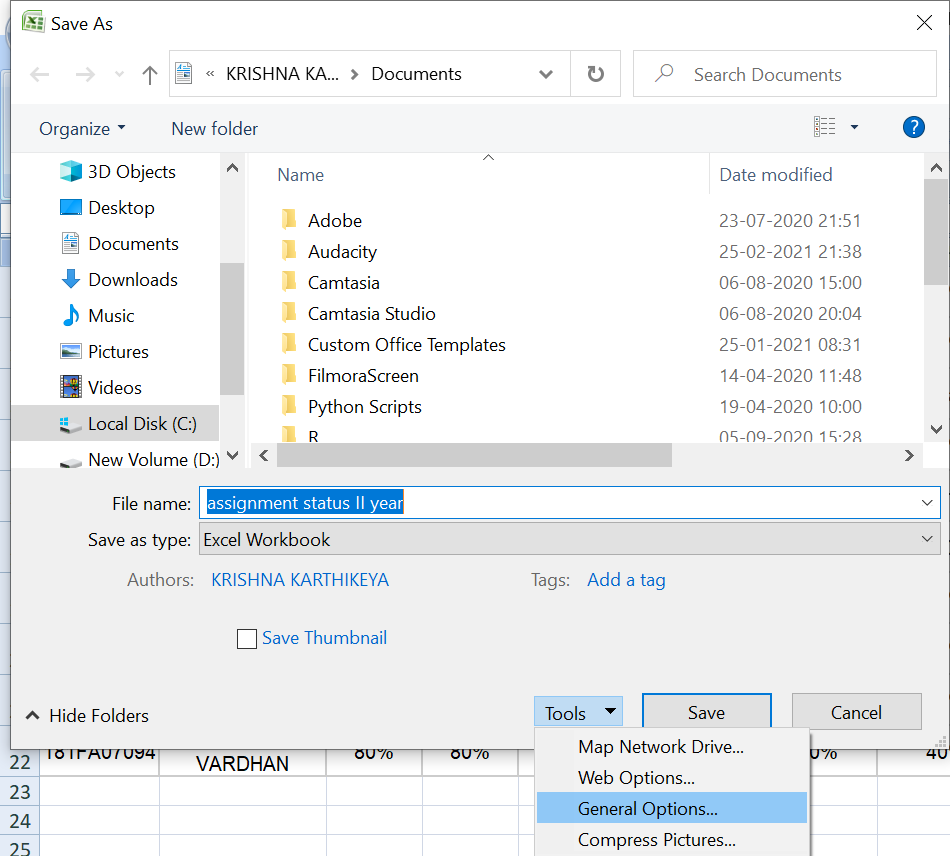
Paso 5: establezca una contraseña para abrir la hoja y para escribir.
Paso 6: Después de configurar la contraseña, haga clic en el botón Guardar .
Después de configurar la contraseña, abra el archivo de Excel encriptado, encontraremos un cuadro de diálogo con un cuadro de texto para ingresar la contraseña.
Configuración de contraseña para un nuevo archivo de Excel
Siga los pasos a continuación para establecer una contraseña en un archivo de Excel ya existente
Paso 1: Cree un nuevo archivo de Excel y agréguele algunos datos.
Paso 2: Haga clic en el botón Guardar como.

Paso 3: Haga clic en la lista desplegable llamada herramientas.
Paso 4: en la lista desplegable, seleccione las opciones generales .
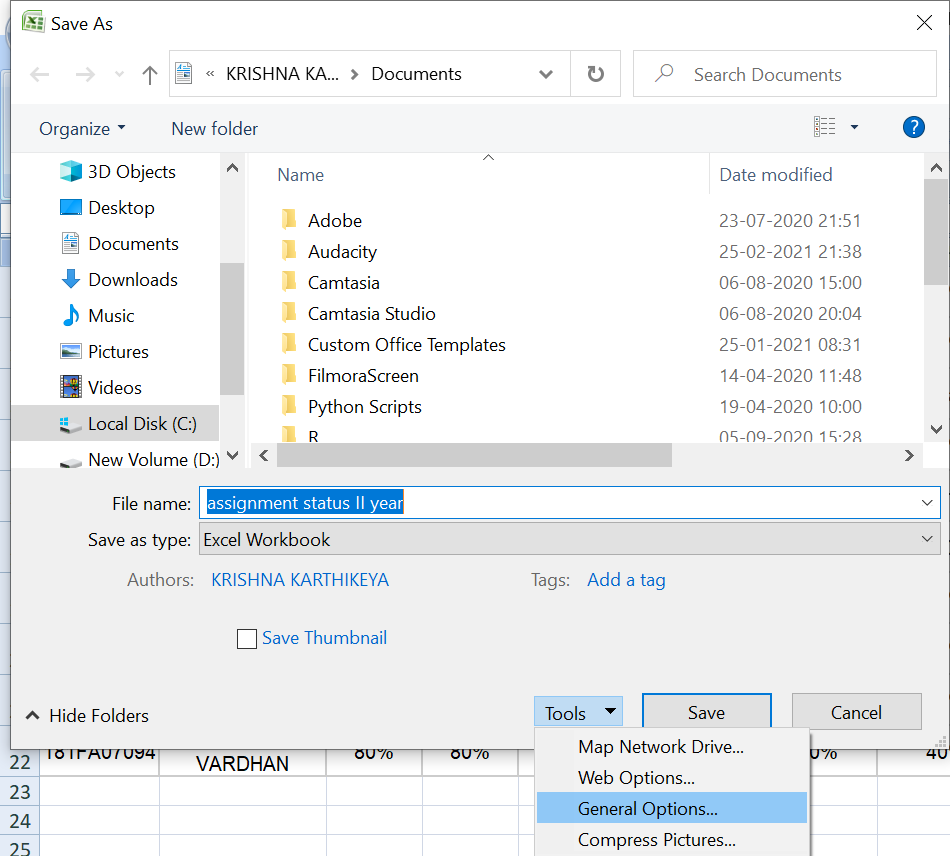
Paso 5: establezca una contraseña para abrir la hoja y para escribir.
Paso 6: Después de configurar la contraseña, haga clic en el botón Guardar .
Publicación traducida automáticamente
Artículo escrito por krishnakarthikeyakhandrika y traducido por Barcelona Geeks. The original can be accessed here. Licence: CCBY-SA